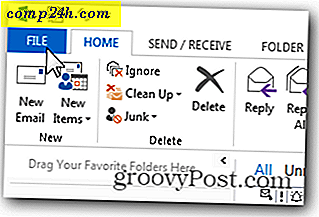Felhasználói fiók hozzáadása vagy eltávolítása a Windows Home Server 2011 rendszerhez
A Windows Home Server 2011 telepítése után meg kell kezdenie a konfigurálást. A konfiguráció egy része a felhasználóknak a hálózaton való hozzáadása. Itt van, hogyan kell csinálni és kezelni, hogy mit tudnak elérni.
Indítsa el a WHS 2011 irányítópultot bármely ügyfélszámítógépen. Kattintson a Felhasználók fülre.

Jobb egérgombbal kattintson egy üres területre az aktuális felhasználó listán, és válassza a Felhasználói fiók hozzáadása lehetőséget.

Megjelenik a Felhasználók hozzáadása ablak. Írja be a nevüket, felhasználónevét, jelszavát, majd kattintson a Tovább gombra.

Ezután válassza ki a felhasználó hozzáférési szintjét a megosztott mappákhoz. Három lehetőség van.
- Olvasás / írás: A felhasználó teljes hozzáférést biztosít a megosztott mappához, és teljes hozzáféréssel rendelkezik a fájlokhoz. Beleértve a módosításuk képességét.
- Csak olvasható: Lehetővé teszi a felhasználó számára, hogy hozzáférjen a fájlokhoz, mappákhoz és dokumentumokhoz - de ne végezzen semmilyen módosítást.
- Nincs hozzáférés: teljesen lezárja őket. A felhasználó nem fogja tudni látni, mi van a megosztott mappában.
A beállítások elvégzése után kattintson a Tovább gombra. Ha később meg akarja változtatni a felhasználói hozzáférést, akkor lehet. Kattintson a Tovább gombra.

Most válassza ki a távoli hozzáférés típusát a felhasználónak. A választások egyenesek, de itt egy gyors magyarázat.
- Megosztott mappák: A felhasználó hozzáférést biztosít a megosztott mappákhoz. Távoli hozzáférésük megegyezik a helyi hálózaton engedélyezett hozzáféréssel.
- Számítógépek: A WHS 2011-es távoli hozzáféréssel a felhasználók hozzáférhetnek a számítógép más számítógépeihez.
- Média: Ez a zene, fotók és videók gyűjteménye a szerveren. Ha hozzáférést biztosít, a médiafájlokat az interneten keresztül is lejátszhatja.
- Server Dashboard: Ez csak az Ön számára, mint rendszergazda. Lehetővé teszi a kiszolgáló felügyeletét egy távoli számítógépen.
Vagy válassza a Nem engedélyezheti a távoli webes hozzáférést, ha nem szeretné, hogy a felhasználó hozzáférjen az adatokhoz távoli számítógépeken. A választása után kattintson a Tovább gombra.

Várjon, amíg az új felhasználói fiók létrejön.

Siker! Steve most rendelkezik a távoli hozzáféréssel rendelkező hálózaton. Zárja ki az ablakot.

Most látni fogja a felhasználónak, amelyet most létrehozott az Irányítópulton a Felhasználók rész alatt.

Amikor rákattintasz a felhasználóra, a jobb panelben további feladatok lesznek elérhetők. A felhasználói feladatok lehetővé teszik számlájuk deaktiválását, eltávolítását, felhasználónevének és jelszavának megváltoztatását, valamint a tulajdonságok megtekintését.

Azt javaslom, hogy a Fiók tulajdonságai elemre kattintva ellenőrizze a beállítások helyességét.

Érdekes beállítás a Felhasználói fiók általános fül alatt lehetővé teszi számukra, hogy hálózati egészségügyi figyelmeztetéseket kapjanak.

Íme egy példa az üzenetre, amelyet a felhasználó megkap, ha megpróbálnak hozzáférni egy olyan megosztott mappához, amelyhez nem férnek hozzá.

Ha olyan felhasználó van, aki már nem fér hozzá a szerverhez, törölje vagy deaktiválja fiókját. Az Irányítópulton a Felhasználók lapon kattintson a jobb egérgombbal az eltávolítani kívánt felhasználóra.
Ha csak ideiglenesen el kell távolítania a fiókot, válassza a Felhasználói fiók kikapcsolása lehetőséget. Beállításaik továbbra is érintetlenek lesznek, de nem férhetnek hozzá a kiszolgálóhoz. A fiók törléséhez kattintson a Felhasználói fiók eltávolítása lehetőségre.

Egy képernyő jelenik meg, hogy vajon biztos vagy benne. Kattintson a Fiók törlése elemre.

Ez az. A fiók és beállításai sikeresen eltávolításra kerültek.

Mindez van rajta! Ne feledje, hogy a WHS lehetővé teszi, hogy egyszerre akár 10 felhasználót is felállítson. Ha a WHS V1 rendszert futtatja, nézze meg, hogyan kell hozzáadni a felhasználókhoz és kezelni jogosultságait.



![Legyen egy teljesen ingyenes fotókönyv HotPrints segítségével [groovyDeals]](http://comp24h.com/img/geek-stuff/374/make-an-absolutely-free-photo-book-via-hotprints.png)
![Nook Color: A készülék nem kompatibilis ezzel a ponttal [Root Error]](http://comp24h.com/img/how/178/nook-color-your-device-isn-t-compatible-with-this-item.png)